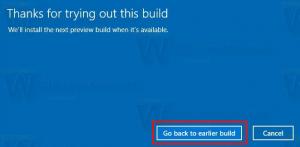Pulihkan item Panel Kontrol di menu Win + X di Pembaruan Pembuat Windows 10
Sejak Windows build 14959, yang mana baru saja dirilis kepada Insiders of the Fast Ring, Microsoft membuat perubahan di bawah kap sistem operasi yang tidak diumumkan secara resmi. Sekarang, lebih sulit untuk menyesuaikan menu Win + X.
Dengan setiap restart Explorer, sistem operasi sekarang menimpa pintasan Panel Kontrol klasik Anda di menu Win + X.
Misalnya, Anda mungkin ingin memulihkan beberapa applet Panel Kontrol klasik. Jika Anda mengikuti instruksi yang diberikan dalam artikel "Kembalikan pintasan Panel Kontrol Klasik ke menu Win + X di Windows 10", itu hanya akan berhasil sampai kamu mulai ulang aplikasi Explorer atau keluar dari akun Windows Anda.
Pada permulaan berikutnya, Explorer akan mengganti semua pintasan klasik dengan pintasan ke aplikasi Pengaturan lagi.
Microsoft hanya ingin Anda membiasakan diri dengan aplikasi Pengaturan, karena Panel Kontrol klasik akan segera dihapus. Namun, jika Anda tidak puas dengan situasinya, berikut adalah solusi yang berfungsi untuk Windows 10 build 14959.
Kembalikan item Panel Kontrol di menu Win + X di Pembaruan Pembuat Windows 10
Lakukan hal berikut.
- Jangan mengganti item menu Win+X default. Sebagai gantinya, kami akan menghapusnya.
- Unduh Win + X Menu Editor.
- Hapus item yang mengarah ke aplikasi Pengaturan:
- Sekarang, klik Tambahkan program - Tambahkan item Panel Kontrol:
- Pada dialog berikutnya, temukan applet yang diinginkan seperti Sistem, Opsi daya, Program dan Fitur, dan Semua item Panel Kontrol alih-alih aplikasi Pengaturan.
- Pada dialog berikutnya, temukan applet yang diinginkan seperti Sistem, Opsi daya, Program dan Fitur, dan Semua item Panel Kontrol alih-alih aplikasi Pengaturan.
- Klik "Restart Explorer" dan nikmati applet klasik Anda yang dipulihkan di menu Win+X di Windows 10 Creators Update.
Itu dia. Pada tulisan ini, solusinya bekerja tanpa masalah dan efek samping. Perlu diingat bahwa Microsoft dapat menerapkan lebih banyak perubahan di Windows 10, sehingga trik ini dapat berhenti bekerja kapan saja. Jika tidak bekerja untuk Anda, silakan tinggalkan komentar dan tentukan versi Windows 10 Anda dan nomor build-nya.